Mise en forme conditionnelle en fonction des dates
Question posée par l’utilisateur @ lien: www.excelforum.com [Excel forum]: – http://www.excelforum.com/excel-formulas-and-functions/1077036-conditional-format-based-on-dates.html [Mise en forme conditionnelle basée sur les dates]
J’ai cherché mais je ne peux pas résoudre mon problème, je veux formater conditionnellement une cellule qui sera soit verte, jaune ou rouge en fonction de la date.
-
Si la date que j’entre dans la cellule C2 est supérieure à 60 jours à partir d’aujourd’hui, la cellule doit être verte.
-
Si la date est inférieure à 60 jours à partir d’aujourd’hui, la cellule doit être jaune.
-
Si la cellule est à moins de 30 jours à partir d’aujourd’hui, la cellule doit être rouge Ceci est pour les dates de permis de conduire, je veux être alerté quand ils sont à 60 jours de l’expiration etc
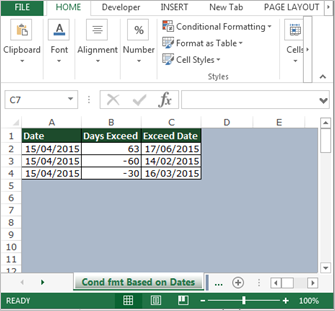
Pour mettre le «formatage conditionnel», suivez les étapes ci-dessous: –
-
Sélectionnez la plage dans laquelle nous voulons effectuer le «formatage conditionnel».
-
Lorsque nous cliquons sur «Mise en forme conditionnelle», la liste déroulante apparaît, où nous devons sélectionner «Gérer les règles», la boîte de dialogue s’ouvre.
-
Là où nous devons cliquer sur «Nouvelle règle», la boîte de dialogue Nouvelle règle de mise en forme apparaîtra, cliquez sur Utiliser une formule pour déterminer les cellules à formater.
-
Nous appliquerons d’abord le «formatage conditionnel» pour (si la date que j’entre dans la cellule C2 est plus de 60 jours à partir d’aujourd’hui).
-
Entrez la formule = ET (C2 <> « », C2> AUJOURD’HUI () + 60).
-
Cliquez sur Format et sélectionnez la couleur verte.
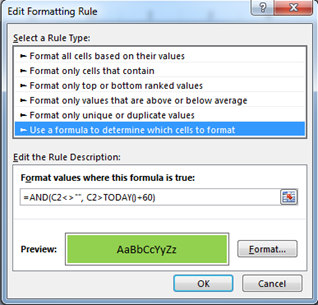
-
Encore une fois, nous allons cliquer sur «Nouvelle règle», la boîte de dialogue Nouvelle règle de mise en forme apparaîtra, cliquez sur Utiliser une formule pour déterminer les cellules à formater.
-
Maintenant va entrer la formule pour (Si la date est inférieure à 60 jours à partir d’aujourd’hui).
-
Entrez la formule = ET (C2 <> « », C2 <AUJOURD’HUI () – 60)
-
Cliquez sur Format et sélectionnez la couleur jaune.
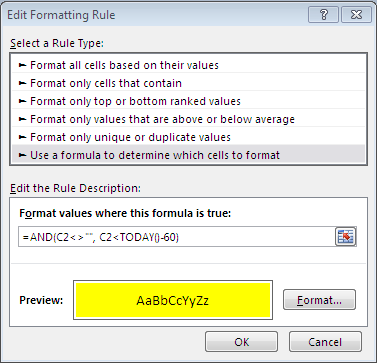
-
Encore une fois, nous allons cliquer sur «Nouvelle règle», la boîte de dialogue Nouvelle règle de mise en forme apparaîtra, cliquez sur Utiliser une formule pour déterminer les cellules à formater.
-
En dernier, nous entrerons la formule pour (Si la cellule est inférieure à 30 jours à partir d’aujourd’hui).
-
Entrez la formule = ET (C2 <> « », C2> AUJOURD’HUI () – 30)
-
Cliquez sur Format et sélectionnez la couleur rouge.
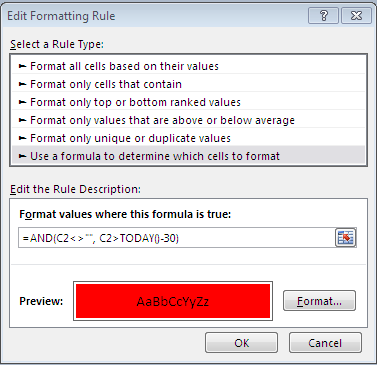
-
Cliquez sur Appliquer puis sur ok.
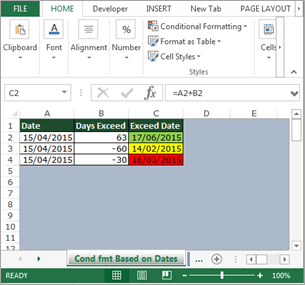
![]()
`link: / tips-conditionnel-format-based-on-dates [Format conditionnel basé sur les dates] `link: / tips-find-occurrence-of-text-in-a-column-through-conditionitional- mise en forme [Rechercher l’occurrence du texte dans une colonne] ` `link: / tips-how-to-highlight-a-row-on-the-based-cell [Comment mettre en évidence une ligne sur la base de Cell] ` `link: / tips-compare-2-columns-and-return-fill-red-if-it-is-different [Compare 2 Columns and Return Fill Red if is different] _ _`link: / tips -comment-vérifier-la-ligne-puis-mettre en évidence-la-première-cellule-de-la-ligne [Comment vérifier la ligne puis mettre en évidence la première cellule de la ligne] Lien : / tips-highlight-cells-tomorrow-exclusion-weekend [Mettre en évidence les cellules demain à l’exclusion du week-end] `link: / tips-conditionitional-formatting-to-mark-dates-on-a-calendar [Mise en forme conditionnelle pour marquer les dates le a Calendar] ` `link: / tips-how-to-apply-conditionitional-formatting-in-a-cell-before-a-particular-character [Comment appliquer la mise en forme conditionnelle dans une cellule avant un caractère particulier] _ _`link: / tips-highlight-the-top -10-sales-through-conditionitional-formatting [Mettre en évidence les 10 meilleures ventes grâce au formatage conditionnel] `link: / tips-conditionitional-formatting-for-pivot-table [Mise en forme conditionnelle pour les tableaux croisés dynamiques] _ `link: / tips-conditionnel-format-between-first-and-last-non-blank-cells [_Conditionitional Format between First and Last Non-Blank Cells] `